Cum se adaugă un font în Microsoft Word
Corectă fontul este benefic să se aloce ați creat documentul. Pentru Windows vine cu o varietate de fonturi pre-instalate, dar numărul lor este mic în comparație cu sutele de mii de fonturi care pot fi descărcate de pe Internet, cu doar câteva clicuri de mouse. Găsirea și selectarea fontului dorit, instalați-l așa cum este descris în acest articol.
pași Editare
Metoda 1 de la 2:
drepturile de windows
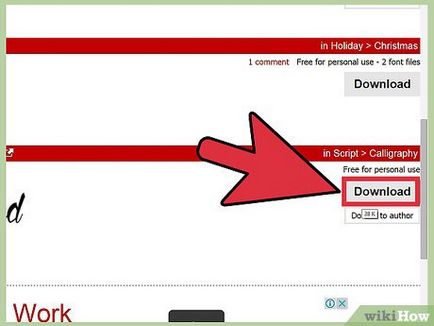
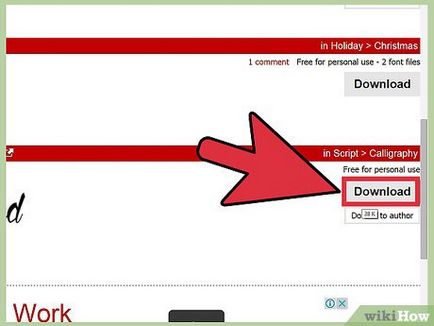
- dafont.com
- fontspace.com
- fontsquirrel.com
- 1001freefonts.com
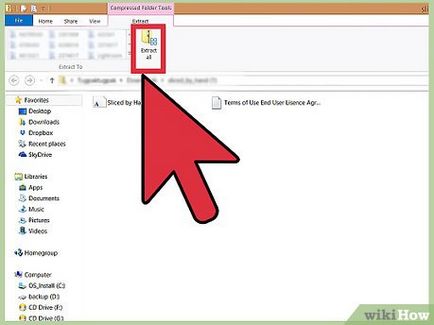
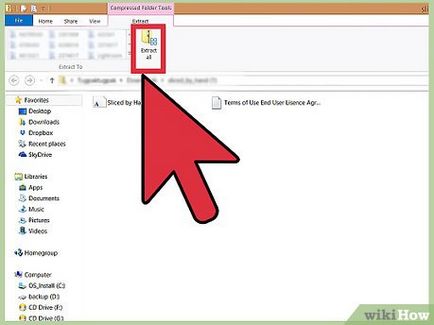
- Arhiva (ZIP-fișier) ambalate fișiere în format font TET sau OTF. Aceste formate de fonturi acceptate de Windows. Nu instalați fonturile sunt descărcate în format EXE.
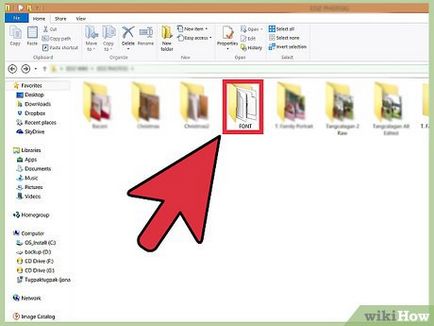
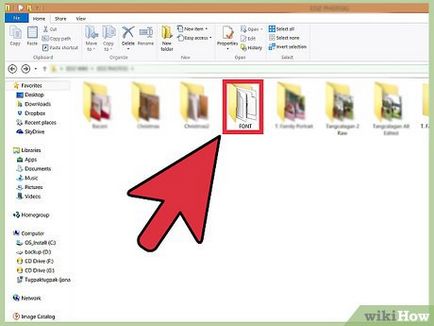
Deschideți folderul care conține fișierul de font. Găsiți folderul cu descărcarea și dezarhiva fișierele de fonturi. Lăsați deschisă fereastra dosar.
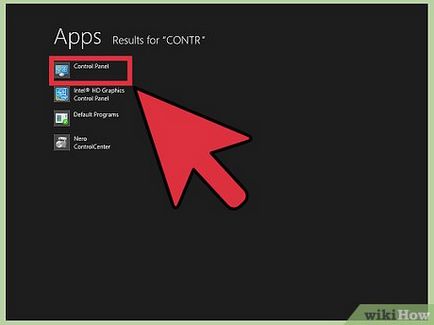
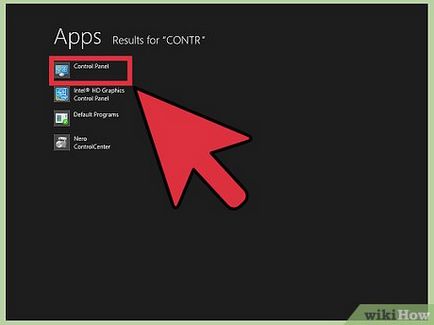
- În Windows 7, Vista, XP, faceți clic pe "Start" - "Control Panel".
- În Windows 10, 8.1, faceți clic dreapta pe butonul „Start“ și selectați „Control Panel“.
- Apăsați pe ⌘ Win + X și selectați "Control Panel" în Windows 8.
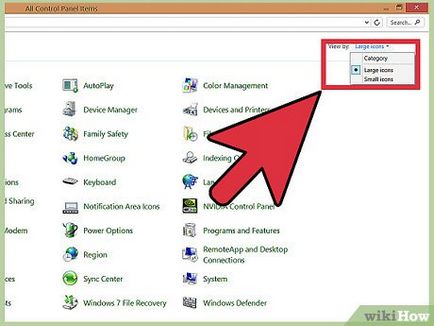
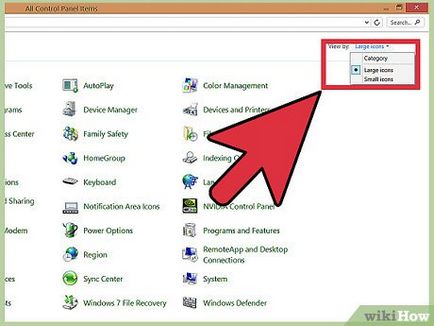
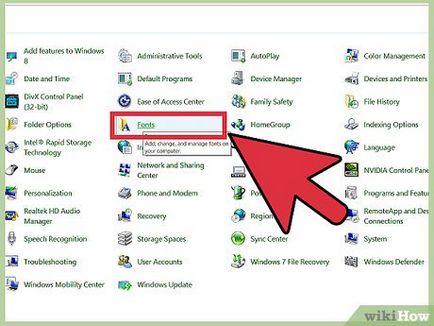
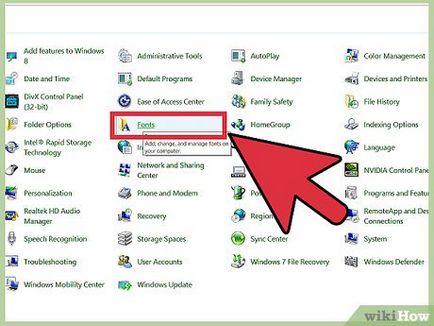
Faceți clic pe „Fonturi“. Se deschide o fereastră cu o listă a tuturor fonturilor instalate.
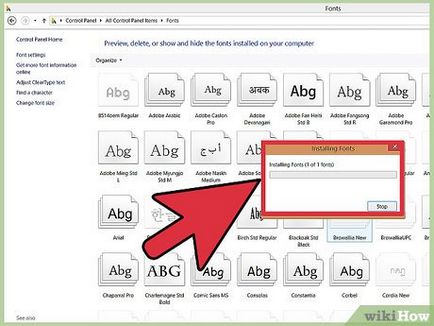
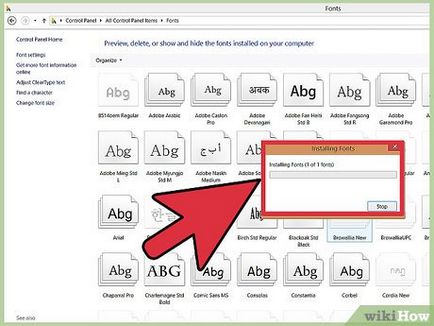
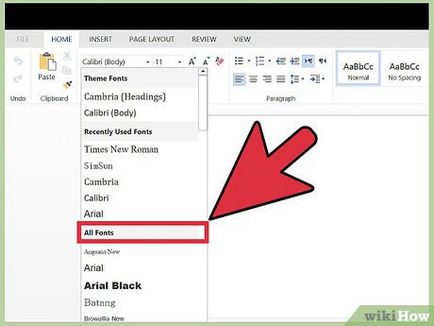
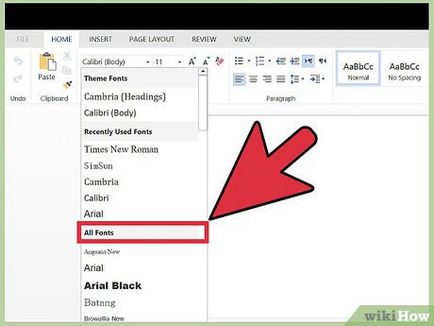
Start Word și selectați un font nou. Pentru a face acest lucru, meniul „Font“ deschide în Word. În acest meniu, fonturile sunt afișate în ordine alfabetică.
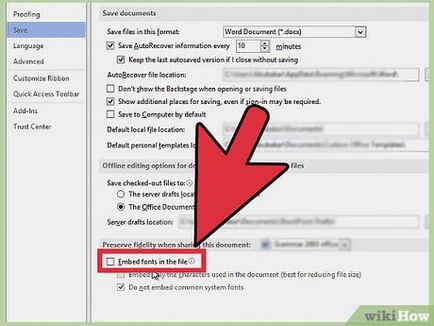
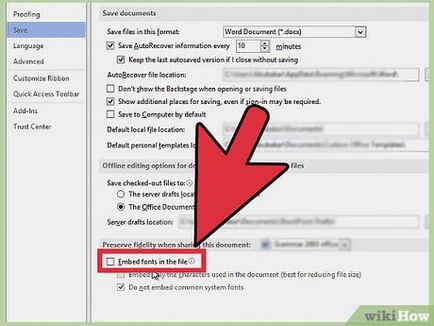
Metoda 2 din 2:
Mac OS Editare
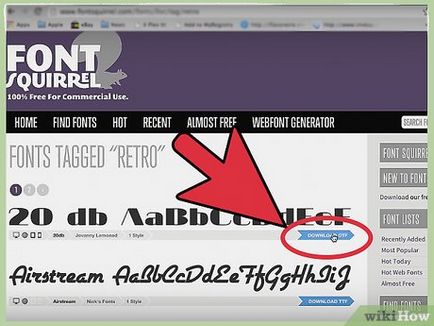
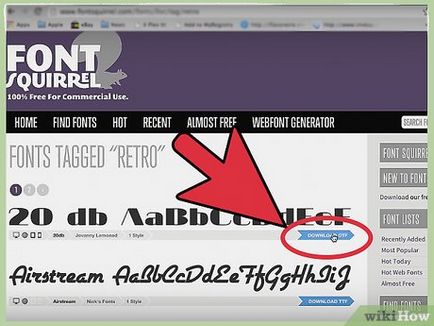
- dafont.com
- fontspace.com
- fontsquirrel.com
- 1001freefonts.com
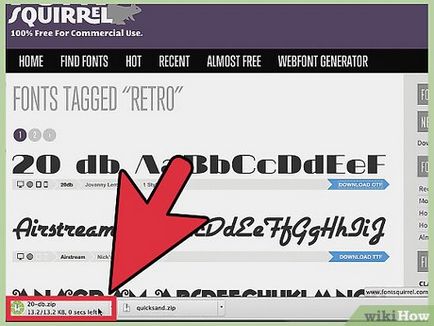
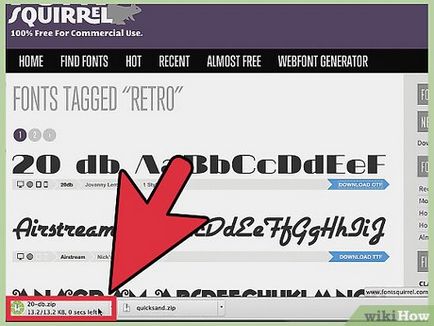
Despachetați arhiva (ZIP-fișier) din fișierele de fonturi. Unele fonturi sunt distribuite sub formă de arhive, mai ales în cazul în care un font corespunde cu mai multe fișiere. Pentru a dezarhiva fișierul, dublu-clic pe ea, și apoi trageți fonturile pe desktop sau într-un dosar.
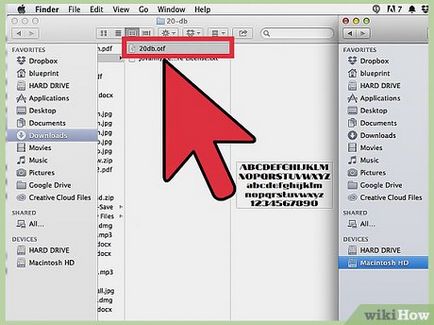
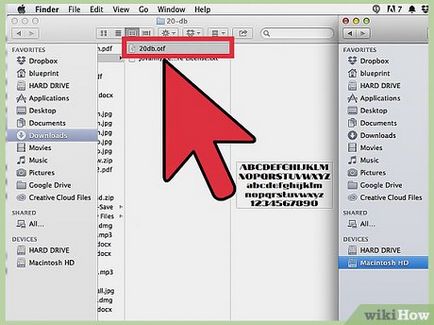
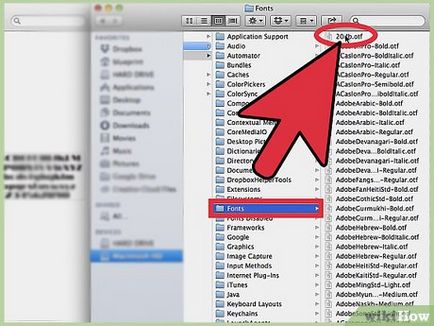
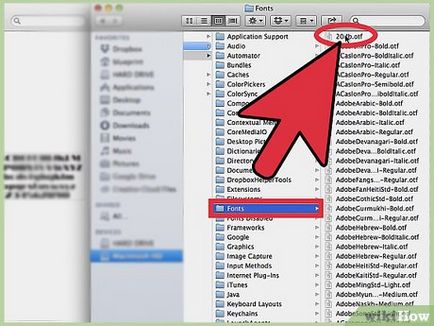
Faceți clic pe "Install New Font." Acum puteți folosi fontul în orice aplicație în care este posibil să se schimbe fonturile. [2]
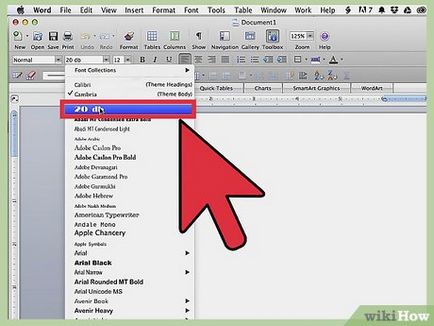
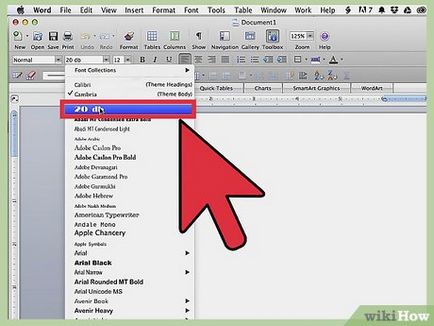
Start Word și selectați un font nou. Pentru a face acest lucru, meniul „Font“ deschide în Word. În acest meniu, fonturile sunt afișate în ordine alfabetică.
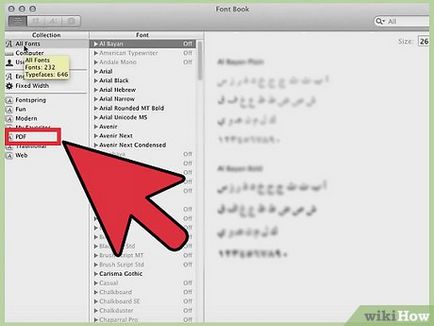
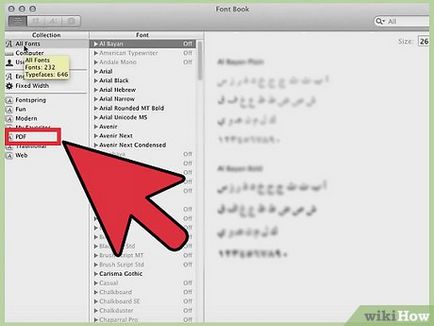
- În „Save As“ din meniul „File Type“, selectați «PDF».